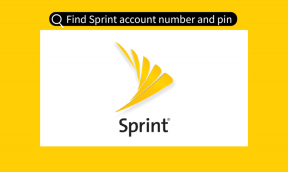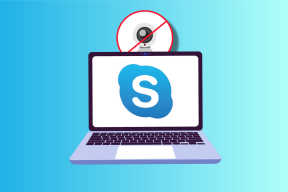3 módszer a Wi-Fi hozzáférés megosztására jelszó felfedése nélkül
Vegyes Cikkek / / November 28, 2021
"Hé, mi a Wi-Fi jelszó?" kétségtelenül az egyik legtöbbet feltett kérdés a világon. Egykor luxusnak számított, a Wi-Fi ma már elengedhetetlennek számít, és mindenhol megtalálható, az otthonoktól az irodákig, sőt a nyilvános helyiségekig. Az „ingyenes Wi-Fi”-t gyakran használják taktikaként is arra, hogy több ügyfelet csalogassanak a kávézókba, és a szállodák számára jelentheti vagy megszakítását. De hogyan oszthatja meg Wi-Fi-jét jelszó megosztása nélkül? Találjuk ki!
Azok számára, akik egy szikla alatt élnek, a Wi-Fi a vezeték nélküli hálózati protokollok készletének elnevezése, amely egyidejűleg több eszköz internetkapcsolatának biztosítására és a helyi hálózatok használatára szolgál. Wi-Fi technológia Hatalmas szerepet játszott a mindennapi dolgok korszerűsítésében, a tévétől az izzókig és a termosztátokig, minden technikai eszköz, amelyet maga körül lát, valamilyen módon használja a Wi-Fi-t. Bár a legtöbb Wi-Fi hálózatot jelszó védi, hogy elkerülje az ingyenes hálózatot, hogy csatlakozzanak a hálózathoz, és ne csatlakozzanak a hálózathoz.
Noha sok Wi-Fi-tulajdonos óvakodik attól, hogy ne fedje fel jelszavát (hogy elkerülje annak elterjedését a környéken, és megakadályozza, hogy a nemkívánatos emberek kihasználva), van néhány megkerülő megoldás, amellyel lehetővé teszik mások számára, hogy csatlakozzanak a hálózatukhoz anélkül, hogy nyilvánosságra hoznák a tényleges Jelszó.
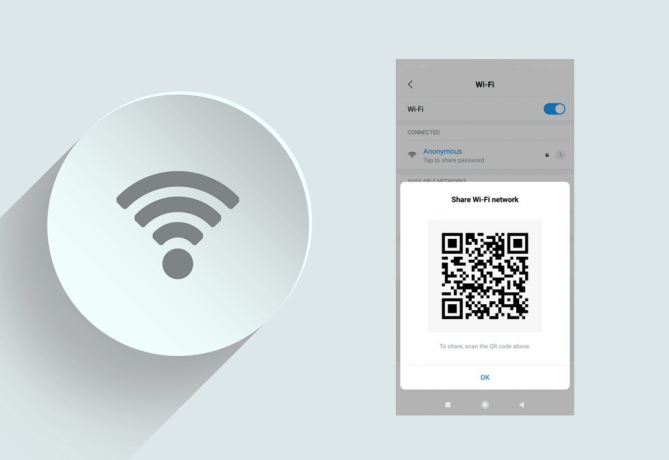
Tartalom
- 3 módszer a Wi-Fi hozzáférés megosztására jelszó felfedése nélkül
- 1. módszer: Használja a WPS gombot az útválasztón
- 2. módszer: Hozzon létre egy vendéghálózatot
- 3. módszer: Hozzon létre egy QR-kódot
3 módszer a Wi-Fi hozzáférés megosztására jelszó felfedése nélkül
Ebben a cikkben a három módszert ismertetjük: csatlakozás a WPS gombbal, vendéghálózat beállítása, vagy egy beolvasható QR-kód, amely automatikusan csatlakoztatja a szkennert a Wi-Fi.
1. módszer: Használja a WPS gombot az útválasztón
WPS, Wi-Fi Protected Setup, egyike a számos biztonsági protokollnak, amelyet a Wi-Fi hálózatok védelmére használnak (egyébként WEP, WPA, WPA2 stb.) és elsősorban az otthoni hálózatok védelmére szolgál, mivel egyszerűbb beállítani, mint a fejlett WPA. Ezenkívül ez a módszer csak akkor működik, ha fizikailag hozzáférhet az útválasztóhoz, és így kívülálló nem tud csatlakozni a hálózathoz az Ön tudta nélkül.
A legtöbb modern útválasztó támogatja a WPS technológiát, de mielőtt továbblépne, ellenőrizze, hogy elérhető-e. Húzza fel a specifikációs lapot a Google-on, vagy nézze meg az útválasztó összes gombját, ha talál egyet WPS felirattal, gratulálok, a routered valóban támogatja a technológiát.
Ezután engedélyeznie kell a WPS-t (a legtöbb útválasztón alapértelmezés szerint engedélyezve van), ehhez látogasson el a router márkájának hivatalos IP-címére, jelentkezzen be, és ellenőrizze a WPS állapotát. Végezzen gyors Google-keresést, hogy megtudja az útválasztó alapértelmezett IP-címét, ha nem ismeri, és kérheti internetszolgáltatójától a bejelentkezési adatokat.
A bal oldali navigációs menü segítségével lépjen a WPS szakasz és gondoskodjon arról, hogy a WPS állapota Engedélyezve legyen. Itt beállíthatja az egyéni WPS PIN-kódot, vagy visszaállíthatja az alapértelmezett értékre. Bármelyik opciót is választja, későbbi felhasználás céljából jegyezze fel az aktuális PIN-kódot. Egy jelölőnégyzet is megjelenik a PIN kód letiltásához.
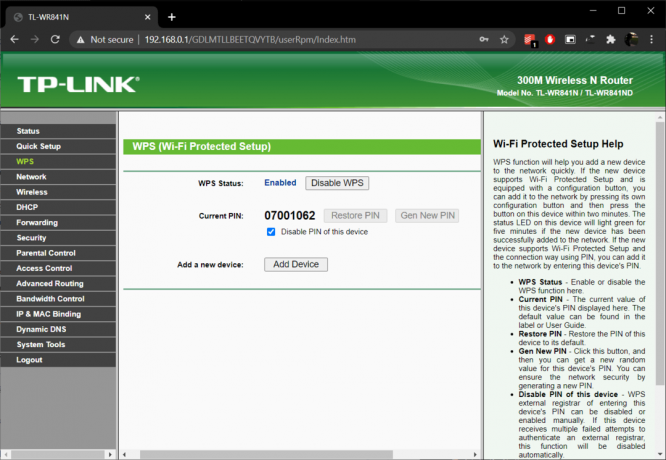
1. Fogja meg a telefont, és indítsa el a Beállítások Alkalmazás.
Többféle módon is meg lehet nyitni Beállítások, vagy húzza le az értesítési sávot, és kattintson a fogaskerekű ikonra, vagy indítsa el az alkalmazásmenüt (felfelé csúsztatva a kezdőképernyőn), és kattintson az alkalmazás ikonjára.
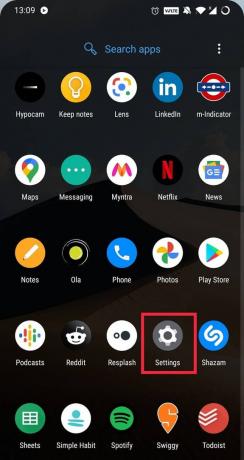
2. A telefon gyártójától és a felhasználói felülettől függően a felhasználók vagy a hálózati és internet beállításokat szakasz ill Wi-Fi és internet beállítások. Ennek ellenére navigáljon a Wi-Fi beállítások oldalára.

3. Érintse meg További beállítások.
4. A következő képernyőn keresse meg a Csatlakozás WPS gombbal opciót, és koppintson rá.

Ekkor megjelenik egy felugró ablak, amely erre kéri Önt nyomja meg és tartsa lenyomva a WPS gombot a Wi-Fi útválasztón, tehát folytassa a szükséges műveletet. A telefon automatikusan felismeri és párosítja a Wi-Fi hálózatot. A Csatlakozás WPS gombbal opció megérintése után a telefon körülbelül 30 másodpercig keresi az elérhető hálózatokat. Ha ezen időablakon belül nem nyomja meg a WPS gombot az útválasztón, ismét meg kell érintenie a Csatlakozás WPS gombbal opciót.
Mint korábban említettük, néhány útválasztó rendelkezik a WPS Pin saját magukkal vannak társítva, és a felhasználóknak meg kell adniuk ezt a PIN-kódot, amikor ezzel a módszerrel próbálnak csatlakozni. Az az alapértelmezett WPS PIN egy matricán található általában a router aljára helyezik.
Jegyzet: Noha egyszerűen konfigurálható, a WPS-t hevesen kritizálták az általa kínált gyenge biztonság miatt. Például egy távoli hacker egy brute force támadással néhány óra alatt kitalálja a WPS PIN-kódot. Emiatt az Apple ökoszisztémája nem támogatja a WPS-t, és az Android OS is megszüntette aCsatlakozás WPS-en keresztül' funkció az Android 9 után.
Olvassa el még:Javítsa ki az Androidot, amely Wi-Fi-hez csatlakozik, de nincs internet
2. módszer: Hozzon létre egy vendéghálózatot
Mivel a legtöbb modern eszköz nem támogatja a WPS-t, a következő legjobb megoldás egy nyílt másodlagos hálózat létrehozása, hogy elkerülje, hogy minden új látogató jelszót kérjen. A legtöbb útválasztó lehetővé teszi vendéghálózat létrehozását, és a létrehozási folyamat meglehetősen egyszerű. Ezenkívül a látogatók vendéghálózathoz való csatlakozása biztosítja, hogy ne férhessenek hozzá az elsődleges hálózaton megosztott erőforrásokhoz és fájlokhoz. Ezért az elsődleges hálózat biztonsága és adatvédelme érintetlen marad. Nak nek megoszthatja a Wi-Fi-t a jelszó megosztása nélkül vendéghálózatot kell beállítania az útválasztóval:
1. Indítsa el a kívánt webböngészőt, írja be az útválasztó IP-címét az URL-sávba, és nyomja meg az enter billentyűt.
2. Írja be a fiókot név és jelszó bejelentkezni. A bejelentkezési adatok az útválasztó márkájától függően eltérőek. Egyesek számára az „admin” szó egyszerre jelenti a fiók nevét és jelszavát, míg másoknak kapcsolatba kell lépniük az internetszolgáltatóval a hitelesítési adatokért.
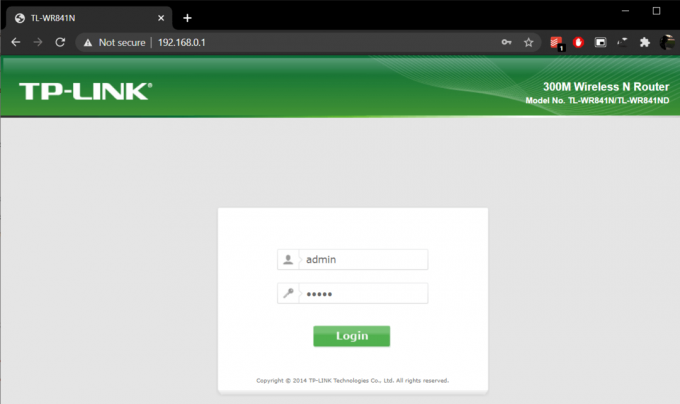
3. Miután bejelentkezett, kattintson a gombra vezeték nélküli beállítások jelen van a bal oldalon, majd tovább Vendéghálózat.
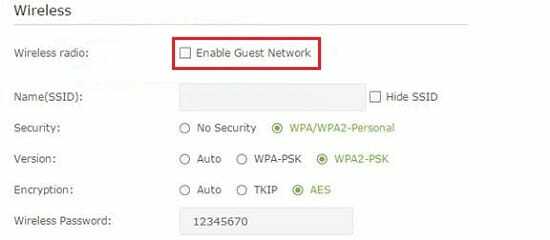
4. Engedélyezze a vendéghálózatot a mellette lévő négyzet bejelölésével.
5. Írjon be egy felismerhető nevet a Név (SSID) szövegdobozt és állítsa be a Vezeték nélküli jelszó ha akarod. Javasoljuk, hogy a nevet a következőképpen állítsa be:Az elsődleges hálózat neve – Vendég”, hogy a látogatók könnyen azonosíthassák, és általános jelszót (például 0123456789) használhassanak, vagy egyáltalán ne használjanak.
6. Miután konfigurálta a vendéghálózatot, kattintson a gombra Megment gombot az alternatív vendég Wi-Fi hálózat létrehozásához.
3. módszer: Hozzon létre egy QR-kódot
Ennek a módszernek a megvalósítása talán macerásnak tűnik, de egyben a legkényelmesebb is megoszthatja a Wi-Fi hozzáférést anélkül, hogy felfedné jelszavát. Mindannyian láttuk már azokat a kis QR-kód táblákat a kávézók asztalain és a szállodai szobákban, csupán egy QR-kód leolvasó alkalmazással vagy akár a beépített kameraalkalmazással szkennelve egyes eszközökön az elérhető Wi-Fi-hez. A QR-kód létrehozása Wi-Fi-hez általában hasznos, ha egy hely nagy és gyorsan mozgó tömeget vonz, otthoni hálózatok esetén sokkal egyszerűbb a jelszó megadása közvetlenül.
1. Látogassa meg bármelyiket QR generátor olyan webhely, mint az ingyenes QR-kód generátor és létrehozó vagy a WiFi QR-kód generátor.
2. Adja meg Wi-Fi hálózat neve, jelszava, válassza ki a titkosítás/hálózat típusát, és kattintson a QR-kód generálása elemre.
3. Tovább szabhatja a QR-kód megjelenését a méretének és felbontásának megváltoztatásával, hozzáadva a "Scan Me" keretezze körül, módosítsa a pontok és sarkok színét és alakját stb.

4. Miután a QR-kódot ízlése szerint testreszabta, válassza ki a fájltípust, és töltse le a QR-kódot.
Nyomtassa ki a kódot egy üres papírra, és helyezze el egy kényelmes helyre, ahol minden látogató beolvashatja, és automatikusan csatlakozhat a WiFi hálózathoz anélkül, hogy a jelszó miatt kellene zavarnia.
Ajánlott:
- Hogyan lehet visszaállítani a törölt alkalmazásikonokat Androidon
- 3 módszer a hangposta beállítására Androidon
- Telefonszámok blokkolásának feloldása Androidon
Tehát ez három különböző módszer volt, amellyel megoszthatja saját magát Wi-Fi a tényleges jelszó felfedése nélkül, bár ha a barátod kéri, akkor akár lemondahatsz róla.